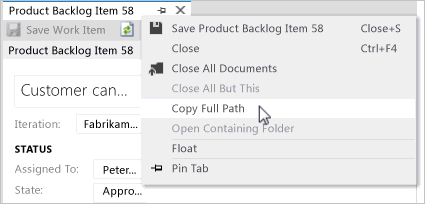Skicka ett e-postmeddelande med arbetsobjekt
Azure DevOps Services | Azure DevOps Server 2022 – Azure DevOps Server 2019
Visual Studio 2019 | Visual Studio 2022
Att använda arbetsobjekt för att spåra ditt arbete ger en mängd fördelar, inklusive möjligheten att enkelt dela information. Du kan samla in mest information i arbetsobjektet Beskrivning eller annat rtF-formaterat fält. Om du behöver underhålla informationen i ett annat format kan du enkelt länka till eller bifoga en fil.
Uppgifter som stöds
E-postlistor med arbetsobjekt är ett vanligt sätt att dela information om arbetsspårning. Följande tabell anger vilka uppgifter eller funktioner som stöds från webbportalen och Visual Studio.
Kommentar
De uppgifter/funktioner som anges i följande tabell är inte tillgängliga när du är ansluten till en GitHub- eller Git-lagringsplats från tredje part. Dessutom är de inte tillgängliga från Visual Studio under följande villkor:
- Om du är inställd på att använda det nya Git-verktyget enligt beskrivningen i Git-upplevelsen i Visual Studio.
Viktigt!
Vi rekommenderar starkt att alla använder standardvyn i stället för den äldre vyn. Den är utformad för att du snabbt ska få åtkomst till en lista över arbetsobjekt baserat på tilldelningen, följande, nämnda eller senaste uppdateringar. Den äldre vyn förbättras inte längre och vi förväntar oss att ta bort den i en framtida version av Visual Studio.
Uppgift/funktion
Webbportal
Visual Studio
✔️
✔️
✔️
✔️
✔️
✔️
✔️
Kommentar
För att e-postfunktionen ska fungera måste administratören för Azure DevOps Server konfigurera en SMTP-server (Simple Mail Transfer Protocol).
Förutsättningar
Behörigheter:
- Om du vill visa, följa och redigera arbetsobjekt har du Visa arbetsobjekt i den här noden och Redigera arbetsobjekt i den här nodens behörigheter inställda på Tillåt. Som standard har gruppen Deltagare dessa behörigheter. Mer information finns i Ange behörigheter för arbetsspårning.
Om du vill lägga till taggar i arbetsobjekt har du behörigheten Skapa ny taggdefinition på projektnivå inställd på Tillåt. Som standard har gruppen Deltagare den här behörigheten.
Åtkomstnivåer:
- Vara projektmedlem.
- Om du vill lägga till nya taggar i arbetsobjekt eller för att visa eller följa pull-begäranden har du minst grundläggande åtkomst.
- Om du vill visa eller följa arbetsobjekt har du minst intressentåtkomst . Mer information finns i Om åtkomstnivåer.
- Alla projektmedlemmar, inklusive de i gruppen Läsare , kan skicka e-postmeddelanden som innehåller arbetsobjekt.
Kommentar
- Ge intressenterna åtkomst till medlemmar som vill bidra till diskussionen och granska förloppet. Det här är vanligtvis medlemmar som inte bidrar till kod, men som vill visa arbetsobjekt, kvarvarande uppgifter, tavlor och instrumentpaneler.
- Som standard kan alla deltagare och intressenter i offentliga projekt lägga till nya och befintliga taggar. I privata projekt kan intressenter bara lägga till befintliga taggar. Om du vill styra möjligheten att skapa nya taggar anger du Skapa taggdefinition behörighet på projektnivå. Mer information finns i Ändra behörigheter på projektnivå.
Kommentar
- Ge intressenterna åtkomst till medlemmar som vill bidra till diskussionen och granska förloppet. Det här är vanligtvis medlemmar som inte bidrar till kod, men som vill visa arbetsobjekt, kvarvarande uppgifter, tavlor och instrumentpaneler.
Skicka ett enskilt objekt via e-post
Du kan snabbt skicka en sammanfattning av ett eller flera arbetsobjekt via e-post. Sammanfattningar innehåller de värden som tilldelats dessa fält: arbetsobjekts-ID, rubrik, typ av arbetsobjekt, tilldelad till, tillstånd och taggar.
Viktigt!
Om du använder den inbyggda e-postfunktionen kan du bara skicka e-postmeddelandet till en enskild adress för en projektmedlem som identifieras av systemet. Det går inte att lägga till en grupp eller säkerhetsgrupp på raden till. Om du lägger till ett e-postkonto som systemet inte känner igen får du ett meddelande om att en eller flera mottagare av e-postmeddelandet inte har behörighet att läsa de utskickade arbetsobjekten.
Öppna arbetsobjektet i webbportalen, välj åtgärdsikonen ![]() och välj alternativet E-postarbetsobjekt . De första 200 objekten i listan visas i en formaterad tabell.
och välj alternativet E-postarbetsobjekt . De första 200 objekten i listan visas i en formaterad tabell.
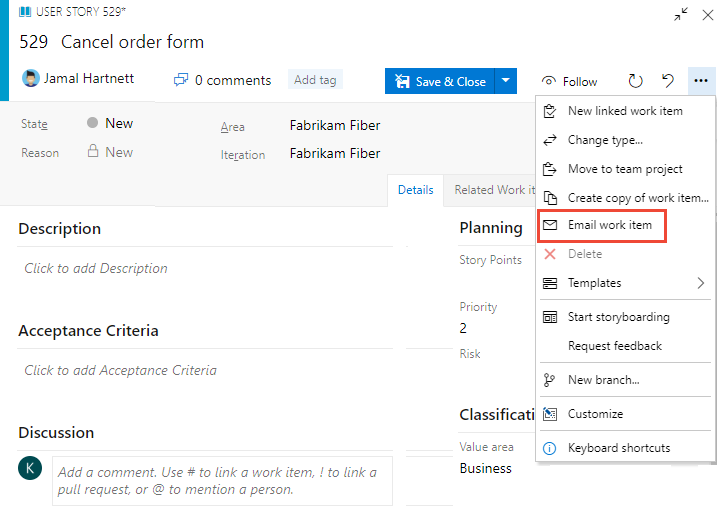
Kommentar
Om du ansluter till en lokal Azure DevOps Server måste serveradministratören ha konfigurerat en SMTP-server för att e-postfunktionen ska fungera.
E-postsammanfattningslistor med länkar till objekt
Ett annat sätt att dela objekt är genom att skicka e-post till sammanfattningslistor, till exempel en sprintsammanfattningsplan eller en lista över aktiva buggar. Du kan dela objekt från en lista med kvarvarande uppgifter eller frågeresultat.
Beroende på vilket alternativ och vilken klient du väljer kan sammanfattningslistor innehålla en hyperlänk till arbetsobjektets ID.
Så här skickar du e-postobjekt från webbportalen: Öppna en kvarvarande eller fråga och markera objekten från listan. Öppna snabbmenyn för ett av de markerade objekten och välj att skicka dem via e-post.
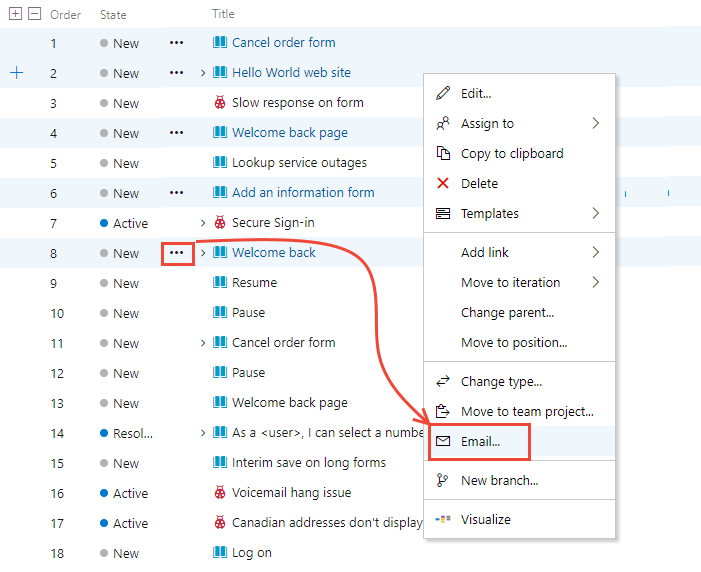
Om du vill skicka en lista över alla objekt i kvarvarande uppgifter eller frågor väljer du åtgärdsikonen ![]() och väljer alternativet E-post .
och väljer alternativet E-post .
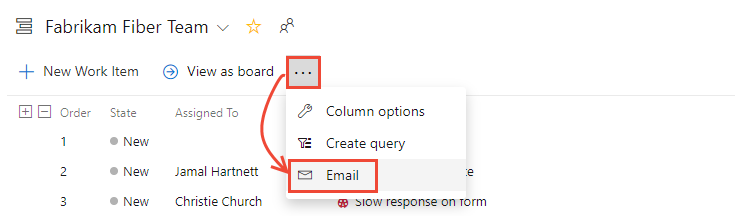
Kopiera formaterad lista över arbetsobjekt
Med det här alternativet kan du kopiera en HTML-formaterad tabell med markerade objekt. Du kan sedan skicka den här listan via e-post med ditt val av e-postklient.
Öppna en kvarvarande eller en lista med frågeresultat från webbportalen.
Välj de arbetsobjekt som du vill kopiera.
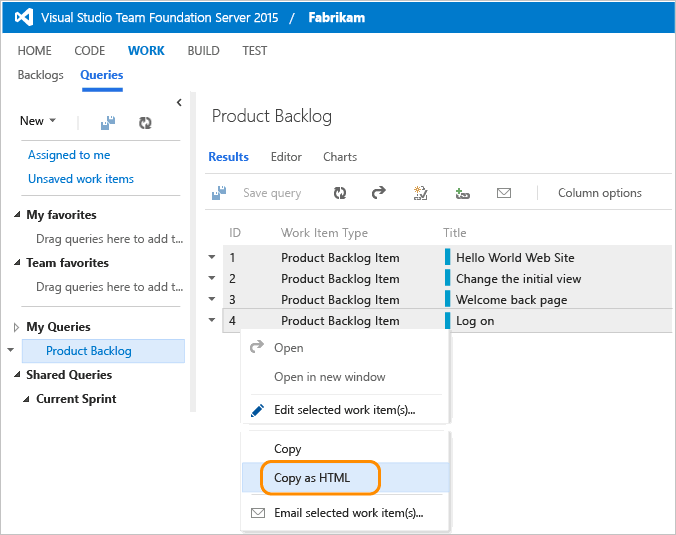
Den formaterade tabellen innehåller en länk till varje arbetsobjekt som ingår i den valda resultatlistan.
Klistra in innehållet i Urklipp i din e-postklient eller i ett annat program. Om du vill öppna ett länkat arbetsobjekt måste användarna ha läsbehörighet till projekt- eller områdesnoden för dessa arbetsobjekt.
Skriv ut objekt
Öppna en fråga i Visual Studio som innehåller ett arbetsobjekt som du vill skriva ut, markera eller markera dessa objekt och välj sedan alternativet Skriv ut på snabbmenyn.
Viktigt!
Vi rekommenderar starkt att alla använder standardvyn i stället för den här äldre vyn. Den är utformad för att du snabbt ska få åtkomst till en lista över arbetsobjekt baserat på tilldelningen, följande, nämnda eller senaste uppdateringar. Den äldre vyn förbättras inte längre och vi förväntar oss att ta bort den i en framtida version av Visual Studio.
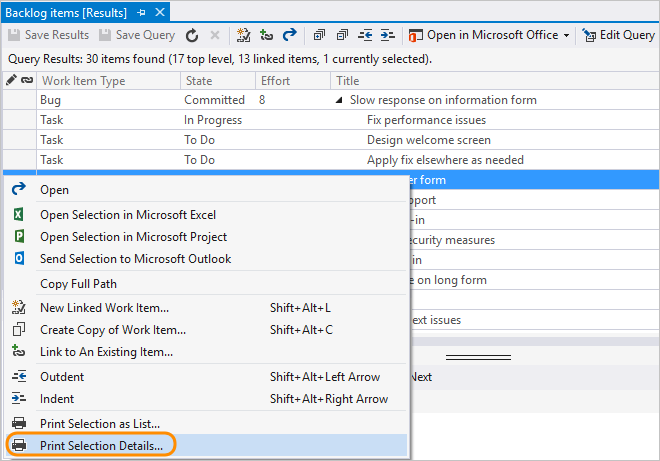
Skriv ut arbetsobjekt som kort
Vissa team vill arbeta med fysiska kort när de planerar eller uppdaterar sina fysiska Kanban- eller Scrum-aktivitetstavlor. Det finns inget internt stöd för utskrift av arbetsobjekt som kort. Du kan dock hitta en lösning från Azure DevOps Marketplace.
Kopiera URL:en till ett enda arbetsobjekt
Kommentar
Alla URL:er som du kopierar, oavsett vilken klient du använder för att kopiera dem, öppnar arbetsobjektet i webbportalen.
Kopiera URL:en från webbläsarens adress från webbportalen eller hovra över rubriken och välj ![]() sedan ikonen kopiera till Urklipp.
sedan ikonen kopiera till Urklipp.
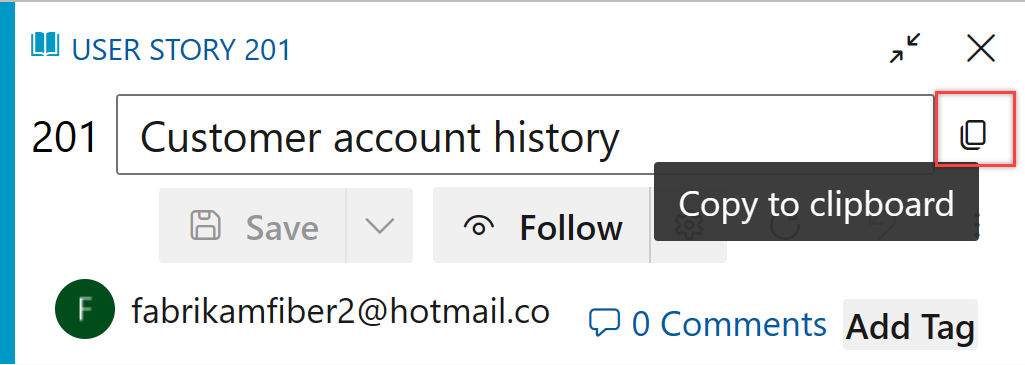
Exportera en lista som en CSV-fil
Från valfri fråga kan du exportera en lista över arbetsobjekt som en kommaavgränsad lista. Öppna frågan, välj åtgärdsikonen ![]() och välj Exportera till CSV. Mer information finns i Massimportera eller uppdatera arbetsobjekt med hjälp av CSV-filer.
och välj Exportera till CSV. Mer information finns i Massimportera eller uppdatera arbetsobjekt med hjälp av CSV-filer.
Kommentar
Kräver Azure DevOps Server 2019 Update 1 eller senare version.
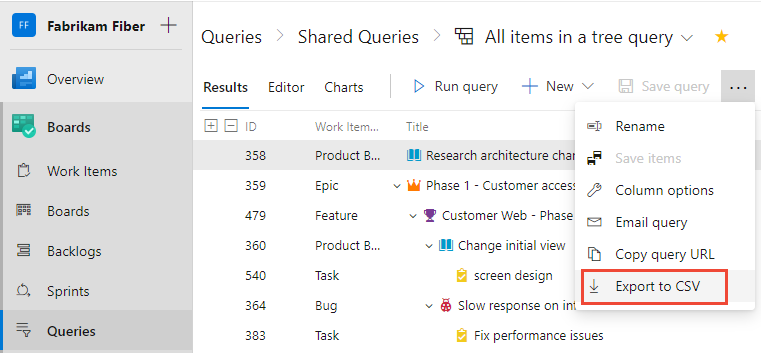
Marketplace-tillägg
Du kan hitta andra sätt att dela information genom att exportera arbetsobjekt till andra program, till exempel Microsoft Word. Mer information finns i Marketplace-tilläggen som stöder Microsoft Word.
 . Det här alternativet kräver att du konfigurerar Office Outlook på klientdatorn.
. Det här alternativet kräver att du konfigurerar Office Outlook på klientdatorn.